Pour visualiser ou modifier les propriétés d'un message, double-cliquez sur son symbole dans le diagramme ou sur l'entrée correspondante dans l'Explorateur d'objets ou dans une liste. Les onglets de feuille de propriétés et zones répertoriés ici sont ceux disponibles par défaut, avant toute personnalisation de l'interface par vous ou par un administrateur.
L'onglet Général contient les propriétés suivantes :
|
Propriété |
Description |
|---|---|
Nom/Code/Commentaire |
Identifient l'objet. Le nom doit permettre à des utilisateurs non spécialistes de savoir à quoi sert l'objet, tandis que le code, qui est utilisé afin de générer du code ou des scripts, peut être abrégé, et ne doit normalement contenir aucun espace. Vous pouvez également spécifier un commentaire afin de fournir des informations plus détaillées sur l'objet. Par défaut, le code est généré à partir du nom en appliquant les conventions de dénomination spécifiées dans les options du modèle. Pour supprimer la synchronisation du nom et du code, cliquez sur le bouton = en regard de la zone Code. |
Stéréotype |
Etend la sémantique de l'objet au-delà de la définition UML. Vous pouvez saisir un stéréotype directement dans cette zone, ou bien ajouter des stéréotypes dans la liste en les spécifiant dans un fichier d'extension. |
Emetteur |
Objet d'origine du message. Utilisez les outils à droite de la liste pour créer ou sélectionner un objet, ou pour afficher les propriétés de l'objet sélectionné. |
Récepteur |
Objet sur lequel le message se termine. Utilisez les outils à droite de la liste pour créer ou sélectionner un objet, ou pour afficher les propriétés de l'objet sélectionné, ou bien pour inverser les sens du message. Remarque :
Vous pouvez pointer sur un message dans le diagramme, cliquer le bouton droit de la souris et sélectionner Inverser pour inverser les sens du message. Vous ne pouvez pas inverser le sens d'un message Création ou Destruction.
|
Numéro d'ordre |
Permet d'ajouter manuellement un numéro d'ordre au message. Principalement utilisé dans des diagrammes de communication pour décrire l'ordre des messages, mais peut également être utilisé dans des diagrammes de séquence. |
Mots clés |
Permet de grouper de façon informelle des objets. Pour saisir plusieurs mots clés, séparez-les de virgules. |
Onglet Détails
L'onglet Détails inclut les propriétés suivantes :
Flux de contrôle
Un message a par défaut un flux de contrôle Non défini
Si vous souhaitez rendre un diagramme plus lisible, vous pouvez tracer une flèche Retour pour illustrer le moment exact auquel l'action est renvoyée à l'émetteur. Il s'agit d'un retour explicite qui se traduit par le renvoi d'une valeur à son point d'origine.
Dans l'exemple ci-dessous, le retour explicite provoque le renvoi des valeurs à leur activation d'origine.
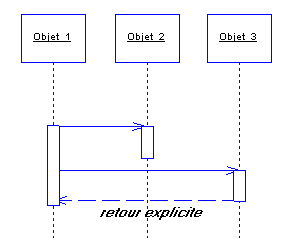
Vous pouvez combiner des flux de contrôle de message et des actions de message en fonction du tableau ci-après :
|
Flux de contrôle |
Symbole |
Aucune action |
Création |
Destruction |
Auto-destruction |
|---|---|---|---|---|---|
|
Asynchrone |
 |
Oui |
|||
|
Appel de procédure |
 |
Oui |
|||
|
Retour |
 |
Oui |
Oui |
||
|
Non défini |
 |
Oui |